Все способы:
Важная информация
Сперва следует отметить, что в большинстве случаев для определения неизвестных номеров используются специальные сторонние приложения, а не встроенные средства. К тому же нередко требуется дополнительная настройка в системе после установки такого софта:
- Откройте штатные «Настройки» и перейдите в раздел «Приложения».
- В новом окне выберите «Приложения по умолчанию», а затем нажмите на строку «АОН и защита от спама».
- Отметьте то приложение, которое будете использовать в качестве определителя номера.
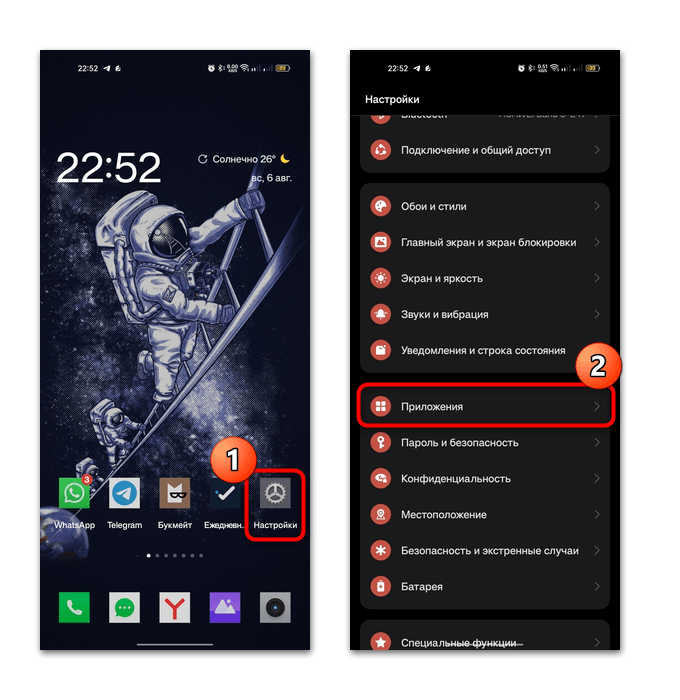
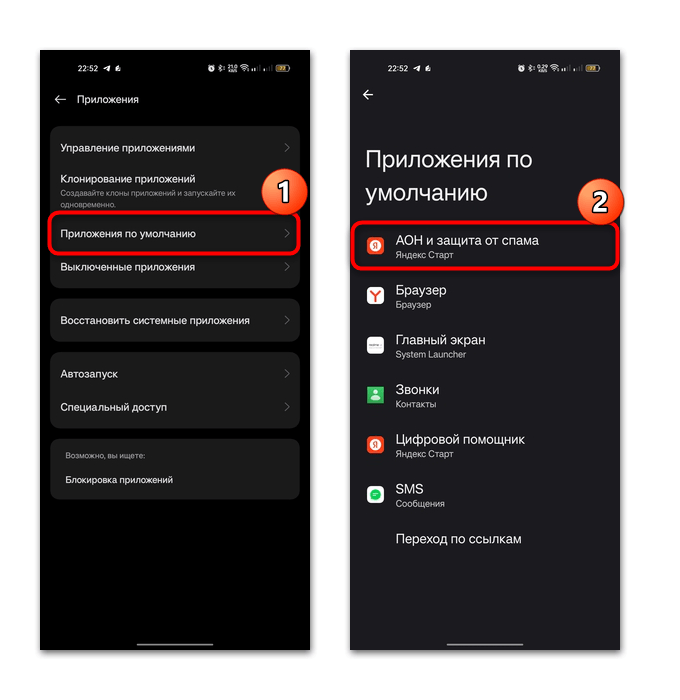
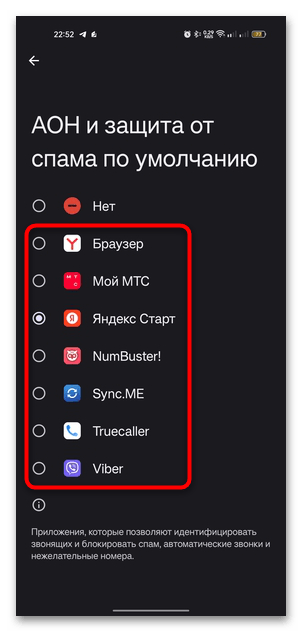
Но перед выбором программы по умолчанию сначала ознакомьтесь с некоторыми популярными решениями, а также инструкциями по настройке.
Способ 1: Яндекс Старт
В мобильном браузере от Яндекс есть встроенный определитель номера, с помощью которого можно заблокировать подозрительные звонки и не отвлекаться на спам и прочие назойливые предложения. Активировать функцию довольно просто:
- Запустите приложение и нажмите на значок в виде четырех квадратов, который располагается на нижней панели, в результате чего отобразятся фирменные сервисы. Выберите «Определитель номера».
- Вы попадете в окно со списком недавних звонков. Коснитесь иконки в виде шестерни, чтобы перейти к настройкам.
- Активируйте функцию «Определять, кто звонил».
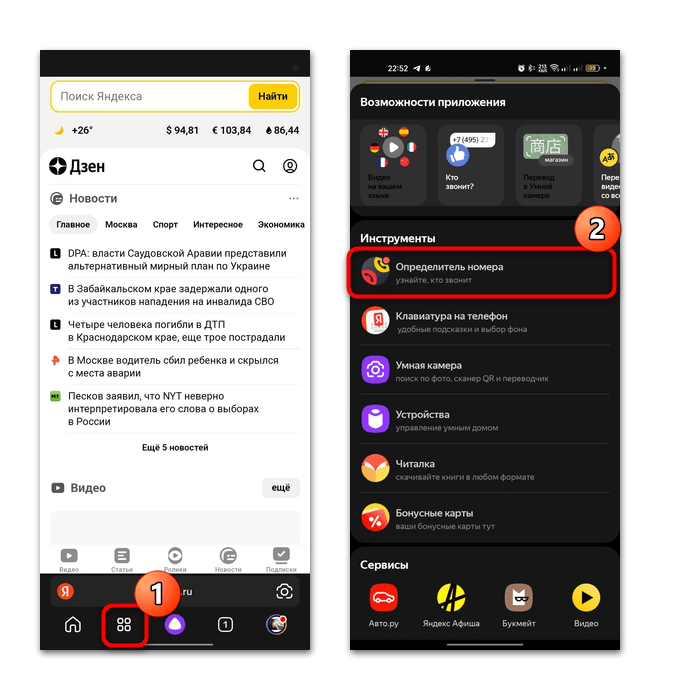
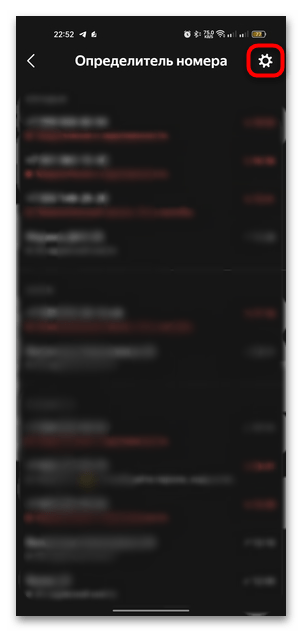
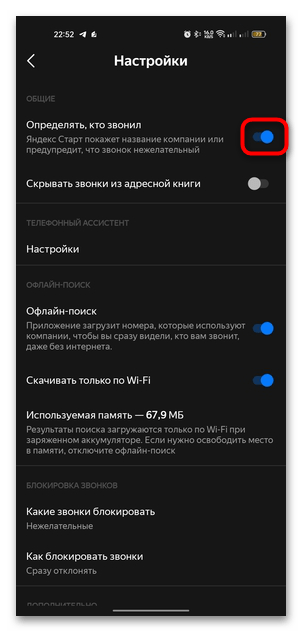
Также вы можете настроить блокировку звонков и действия при поступлении нежелательных входящих вызовов. Чтобы определитель номеров Яндекс Старт корректно работал, не забудьте выбрать его в качестве приложения по умолчанию, о чем написано выше.
Способ 2: TrueCaller
TrueCaller – простое и бесплатное приложение, которое предназначено для защиты от спама и прочих нежелательных звонков. После быстрой настройки, регистрации и подтверждения номера станут доступны все функции софта, в частности определитель номера, который работает на основе обширной базы. Кроме того, есть возможность просматривать комментарии и отзывы от других пользователей, а также ознакомиться с подробной статистикой о звонящем абоненте.
Для включения определителя номера достаточно установить софт, а после запуска и предоставления всех необходимых разрешений для корректной работы перейти на вкладку «Блокирование» и нажать на кнопку активации защиты от спама, после чего номера также будут определяться при условии, что они есть в базе данных. Ниже доступны некоторые дополнительные настройки по блокировке, но функциональные возможности можно расширить, если приобрести премиум-версию приложения.
Способ 3: Sync.ME
Принцип работы приложения Sync.ME похож на предыдущий способ: следует установить приложение, сделать его основным для определения номеров, после чего становятся доступны все возможности софта. Одним из преимуществ является встроенный диктофон, с помощью которого получится записать разговор.
- Установите приложение и авторизуйтесь в системе с помощью одного из доступных аккаунтов. Также потребуется подтвердить свой номер телефона – на него поступит звонок. После того как все разрешения будут даны, вы увидите список звонков из вашей телефонной книги. Нажмите на три горизонтальные точки в верхнем углу слева и выберите раздел «Настройки».
- Перейдите в «ID звонящего», после чего вы сможете включить показ ID абонента, который совершает звонок, то есть отображение подробной информации о нем. Также есть несколько дополнительных функций — например, показ данных после разговора.

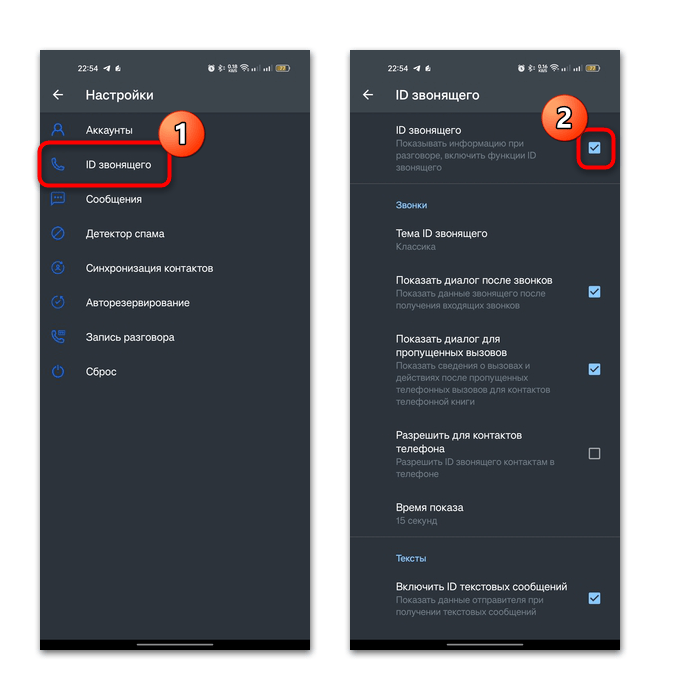
Для правильной работы следует дать разрешение приложению (как и большинству аналогичных решений) на отображение поверх всех окон. Если по какой-то причине на этапе настройки это действие пропущено, то можно сделать это через штатные «Настройки»:
- Откройте «Настройки», выберите раздел «Приложения», затем «Специальный доступ».
- Коснитесь строки «Поверх других приложений» и в списке найдите «Sync.ME», в новом окне активируйте разрешение.
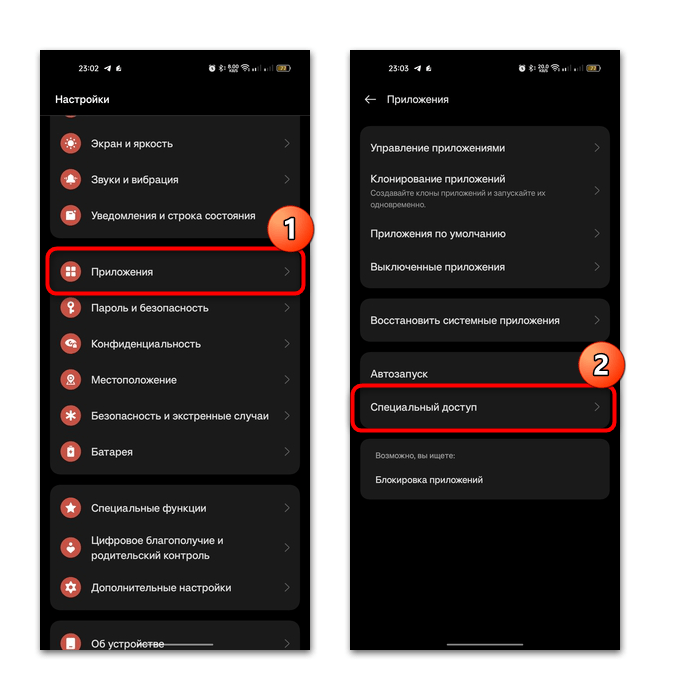
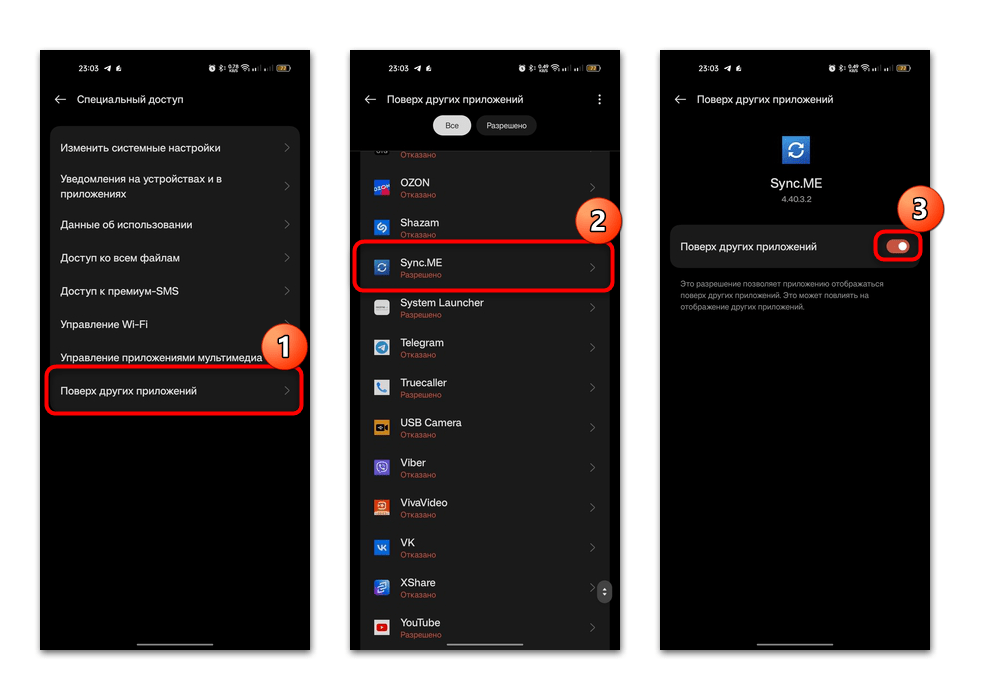
Таким образом, вы сможете использовать предустановленное средство для совершения звонков, но при входящих вызовах будет отображаться дополнительное окно с информацией о звонящем от Sync.ME.
 Наша группа в TelegramПолезные советы и помощь
Наша группа в TelegramПолезные советы и помощь
 lumpics.ru
lumpics.ru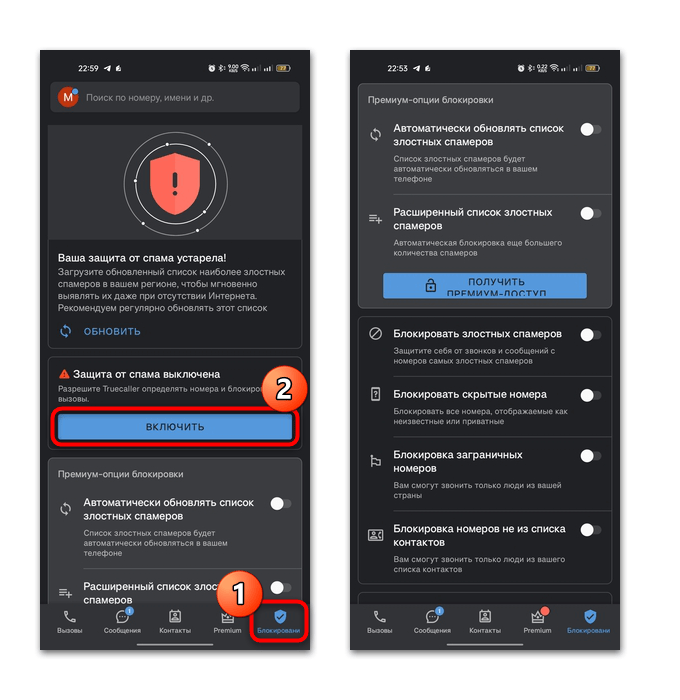




Платная услуга?
Здравствуйте, Аноним. Все зависит от выбранного приложения. Перед скачиванием вы можете получить информацию на его странице в магазине приложений. Еще можете даже скачать, запустить и попробовать настроить. Если появится плашка с предложением оформить премиум, оцените его функциональные возможности и узнайте, есть ли ограничения в текущей бесплатной версии.
Отличная, и очень подробная, качественная статья. И на версии Redmi Note 10T схема прекрасно работает. Но почему-то именно на телефоне Redmi 9 схема отключения и настройки определителя номера не работает. Делаю все тоже самое, заходим в настройки, далее — приложения, все приложения, приложения по умолчанию, в списке появляется «Аон и защита от спама» топаем по этой вкладке и выбирает из списка АОН по умолчанию. Но только эта схема не работает на .Redmi 9. Все настройки перелопатил не ненашел возможности заменить АОН. В настройках по-умолчанию на данной модели, с прошивкой 10 версии попросту отсутствует вкладка АОН и защита от спама.Может ошибка в прошивке какая-то ?